درس پنجم آموزش مقدماتی مایا
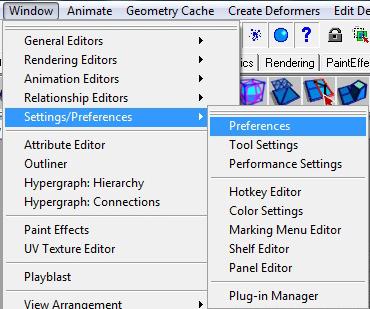
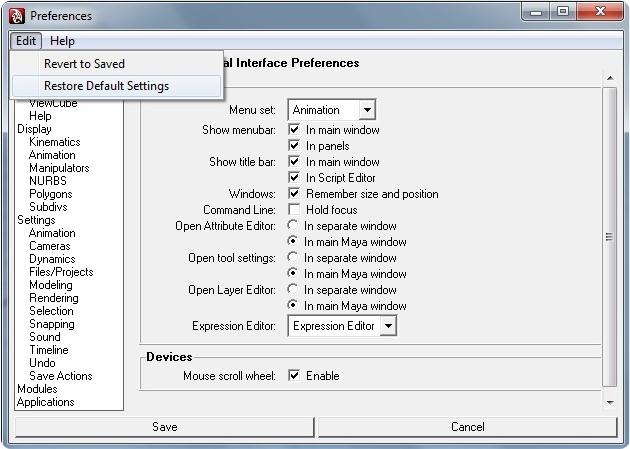
تمام تنظیمات نرم افزار در این پنجره (Preferences)، قابل انجام است. اول گزینهٔ Undo را از کادر سفید سمت چپ انتخاب کرده و دقت کنید Undo در حالت On باشد و گزینهٔ Queue را روی Infinite بگذارید تا در Undo کردن محدودیتی نداشته باشید.
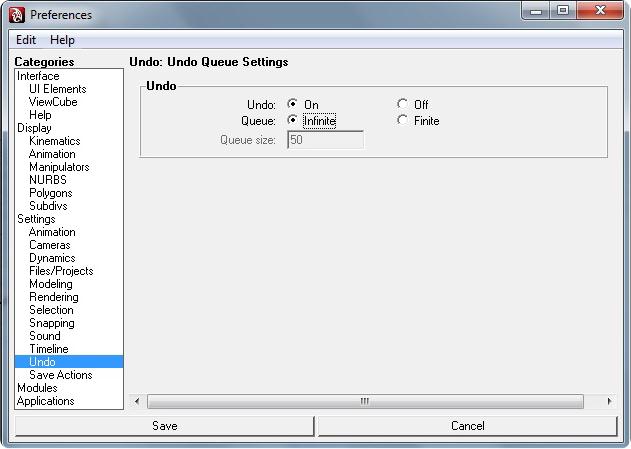
در قسمت Setting تنظیمات کلی قابل انجام است. واحد طول و زاویه و اینکه سیستم زمان بندی کار شما، PAL، NTSC... باشد مشخص میشود. سیستم PAL برای ایران و کشورهای اروپایی استفاده میشود و در ژاپن و آمریکا سیستم NTSC مرسوم است.
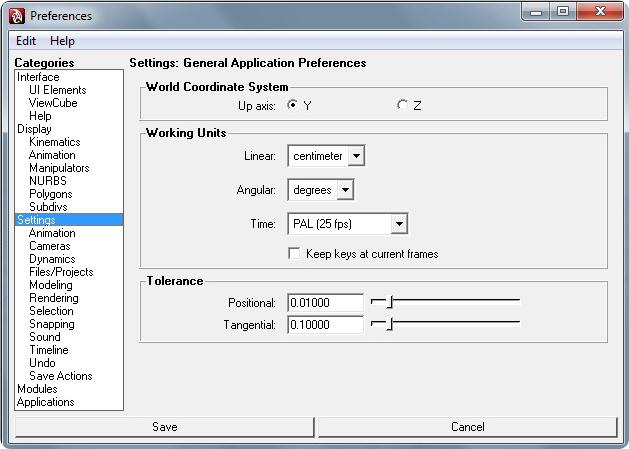
پس از انجام تنظیمات، پنجره را ذخیره میکنیم.
حالا به مسیر File  Project
Project New میرویم و در پنجرهٔ باز شده، نام دلخواه را میدهیم و مسیری برای ذخیره شدن پروژه، تعیین میکنیم.
New میرویم و در پنجرهٔ باز شده، نام دلخواه را میدهیم و مسیری برای ذخیره شدن پروژه، تعیین میکنیم.
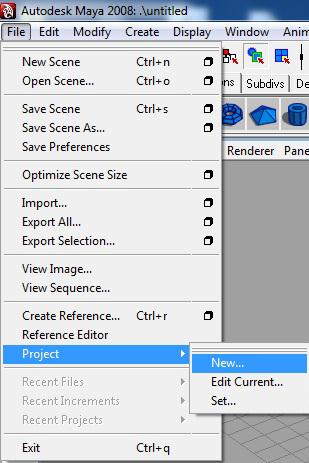
تمام تصاویر مورد استفاده یا تصاویری که رندر میشوند، همچنین Sceneها و بافت و موزیک درون پروژهمان هستند. وقتی روی گزینهٔ Use Default در پایین پنجره کلیک کنیم تمام پوشههایی که در کار با مایا مورد نیاز است به صورت پیش فرض ساخته میشوند. البته در صورتی که بدانیم در طول پروژه به چه پوشههایی نیاز هست فقط همانها را انتخاب میکنیم.
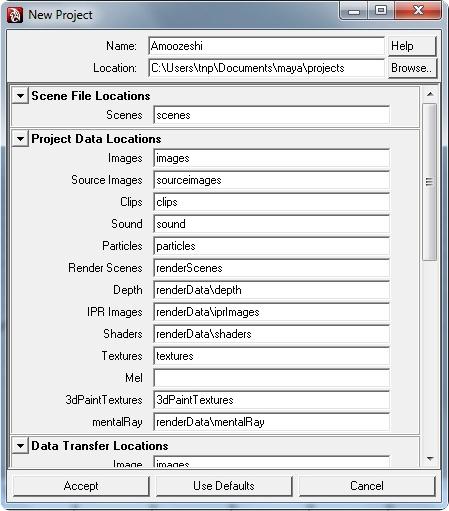
بعنوان مثال هر تصویری که بخواهید وارد نرم افزار کنید باید در Source images گردآوری کنید و تصاویر Render شده هم در Images ذخیره میشوند. اگر هم در طول پروژه خواستیم تغییراتی در آن ایجاد کنیم میتوانیم به File Project
Project Edit Current برویم و تغییرات مورد نظر را اعمال کنیم.
Edit Current برویم و تغییرات مورد نظر را اعمال کنیم.
برای انجام پروژهٔ جدید ابتدا از منوی File، گزینهٔ New Scene را انتخاب میکنیم. حالا یک صفحهٔ خالی داریم تا در آن پروژهمان را بسازیم.
یکی از قسمتهایی که لازم است از همین ابتدا کارکرد آن را بدانیم، Outliner است.
Window Outliner
Outliner
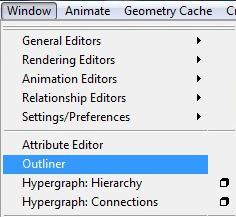
این پنجره از طریق Tool Box و با انتخاب  فرا خوانی میشود. تمام اشکال، سطوح، دوربینها، نورها، استخوان بندیها، گروه بندیها و... در این پنجره، قابل مشاهده و مدیریت هستند. پنجرهٔ Outliner بهترین وسیله برای مدیریت صحنههای شلوغ و پیچیده است. با انتخاب اشیا مورد نظر و فشردن Ctrl+G در Outliner یک گروه به وجود میآید.
فرا خوانی میشود. تمام اشکال، سطوح، دوربینها، نورها، استخوان بندیها، گروه بندیها و... در این پنجره، قابل مشاهده و مدیریت هستند. پنجرهٔ Outliner بهترین وسیله برای مدیریت صحنههای شلوغ و پیچیده است. با انتخاب اشیا مورد نظر و فشردن Ctrl+G در Outliner یک گروه به وجود میآید.
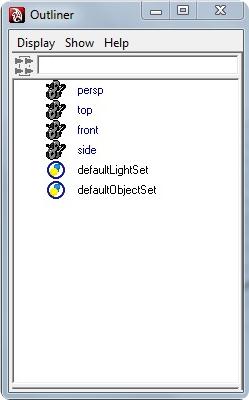
پنجرهٔ Hypershade مربوط به القای جنسیت، بافت ونورپردازی است و از مسیر زیر قابل دسترسی است:
Window Rendering Editore
Rendering Editore Hypershade
Hypershade
در پنجرهٔ فوق میتوان به اشکال، خصوصیات اجسام دنیای واقعی را بخشید. میتوان یک مکعب مستطیل را به یک تکه چوب، یا یک کره را به یک گوی جهان نما تبدیل کرد. در دروس آینده، بیشتر با نحوهٔ کار این پنجره، آشنا خواهیم شد.
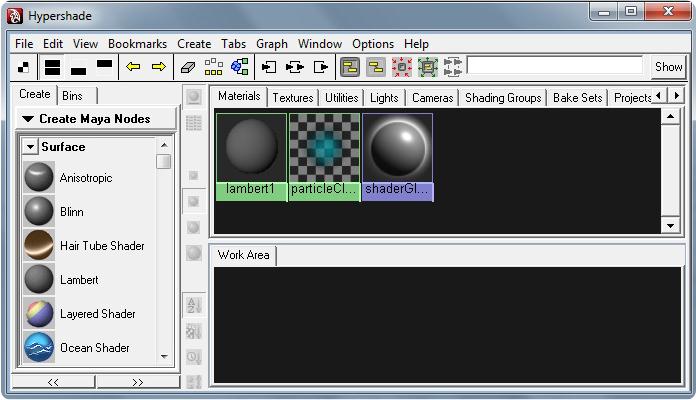
دیدگاه خود را بیان کنید
- ارسال نظر به عنوان مهمان. همچنین می توانید عضو شوید یا وارد حساب کاربری خود شوید
By accepting you will be accessing a service provided by a third-party external to https://www.amoozesh-computer.ir/

